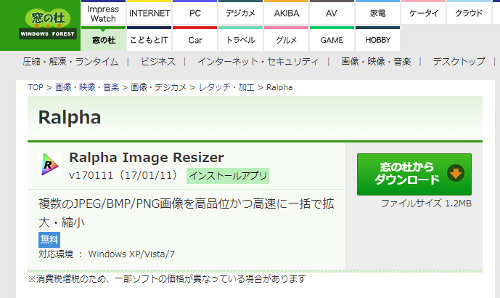
複数の画像をまとめてリサイズ(拡大・縮小)したい、まとめてpngからjpgに変換したい、まとめて同じ法則でリネームしたい、そんな時に便利なツール、Ralpha Image Resizerのインストール方法と使い方です。
目次
- Ralpha Image Resizerとは
- Ralpha Image Resizerのインストール方法
- Ralpha Image Resizerの基本設定
- Ralpha Image Resizerの使い方
Ralpha Image Resizerとは
Ralpha Image Resizer は Nilpo 氏が開発した、画像のリサイズ・フォーマット変換を高速に一括処理できる無料ソフトです。
画像をまとめて拡大したり、縮小したり、フォーマット変更ができるほか、余白の追加やトリミング、色調補正といった簡易的なレタッチ機能も付いています。
Ralpha Image Resizerのインストール方法
フリーソフトのライブラリサイト『窓の社』様からダウンロードできます。
Ralpha Image Resizerを窓の社からダウンロード
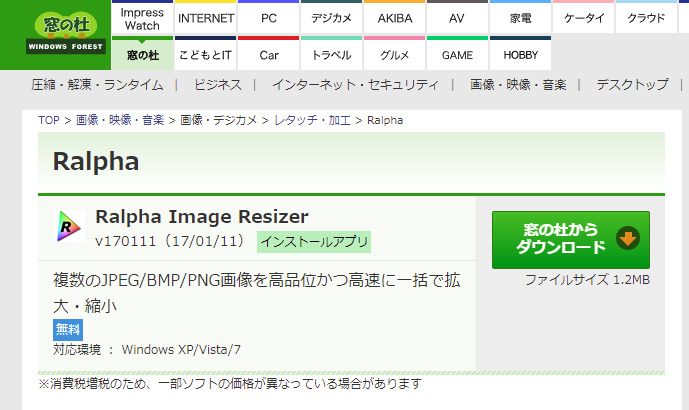
『窓の社からダウンロード』をクリック。

圧縮ファイルになっているので解凍しましょう。
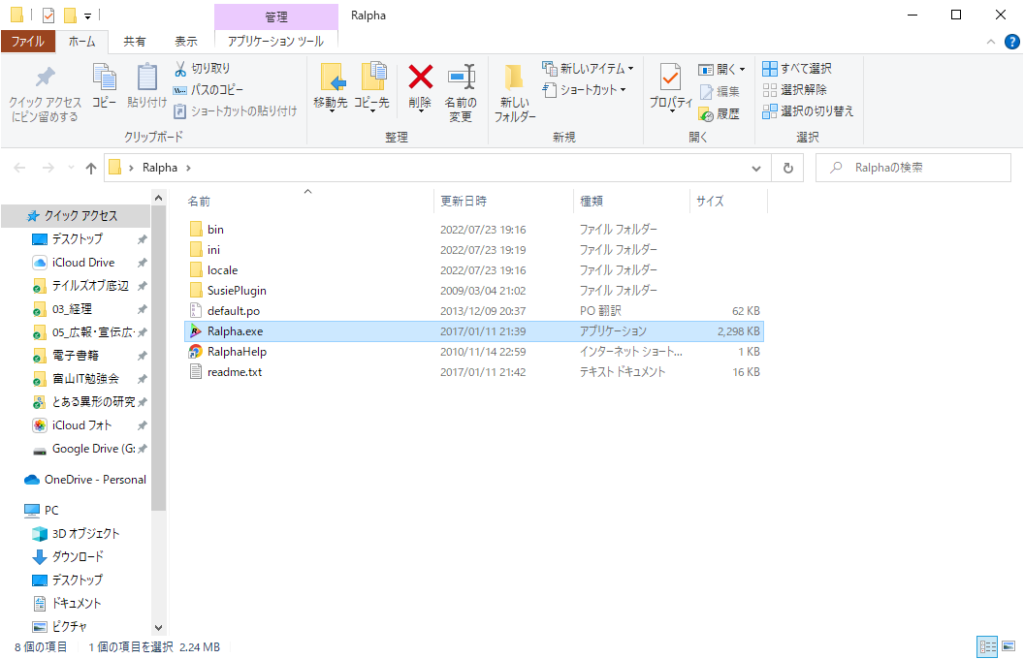
ファイルの中身です。
『Ralpha.exe』という名前がソフト本体です。起動してみましょう。
Ralpha Image Resizerの基本設定
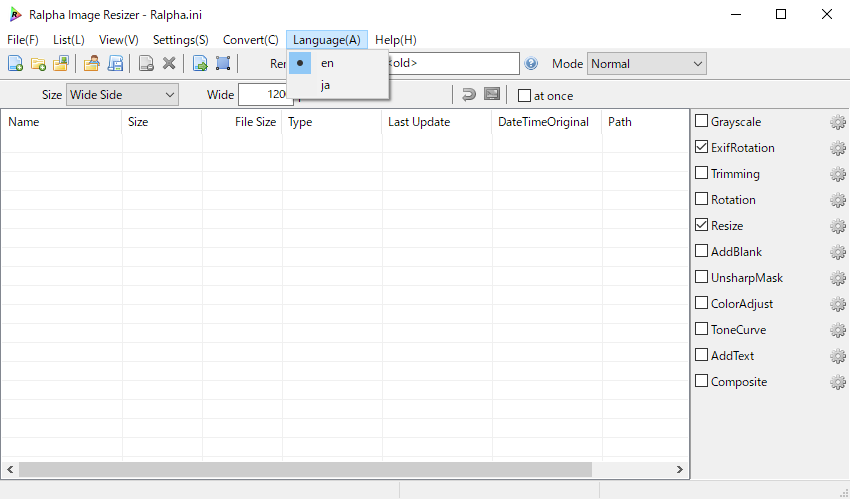
Ralpha Image Resizerを起動したら『Language』をクリックして言語を選択しましょう。『ja』が日本語です。
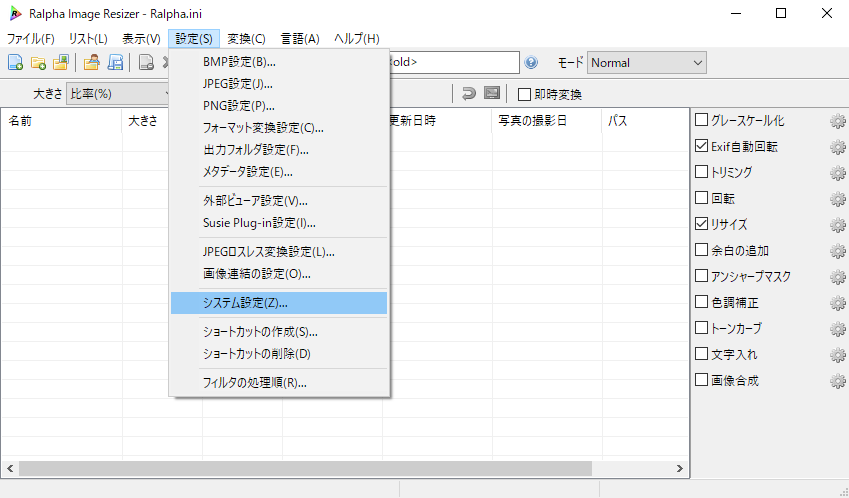
次に『設定』→『システム設定』をクリックし、基本設定を行います。
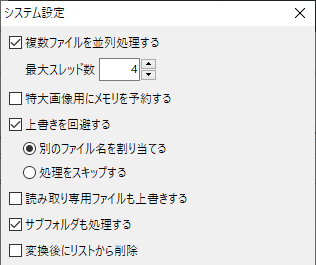
システム設定では次の項目などが設定できます。
- 上書きを回避するか
- サブフォルダも処理するか
- 連番初期値とリセットのタイミング
- 処理後、元ファイルを削除するか
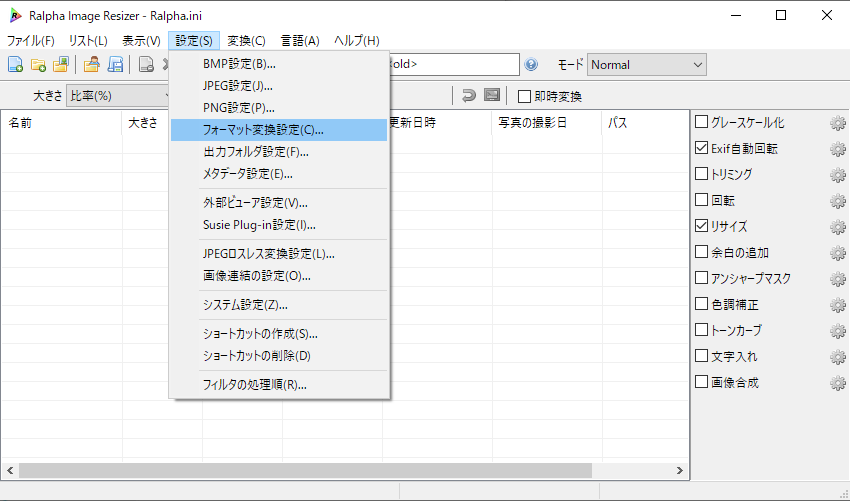
次にフォーマットの変換設定を行います。
『設定』→『フォーマット変換設定』をクリックします。
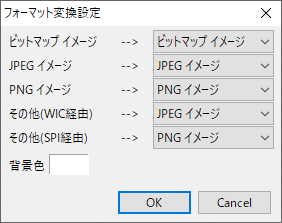
デフォルトではbmp、jpeg、pngは変換されず、それ以外はWIC( Windows Imaging Component ) 経由のものは全てjpegに、SPI経由のものは全てpngに変換される設定となっています。
基本設定はこれで完了です。
Ralpha Image Resizerの使い方
実際に画像をリサイズしてみましょう。
まとめてリサイズしたい画像を選択し、Ralpha Image Resizer にドラッグします。
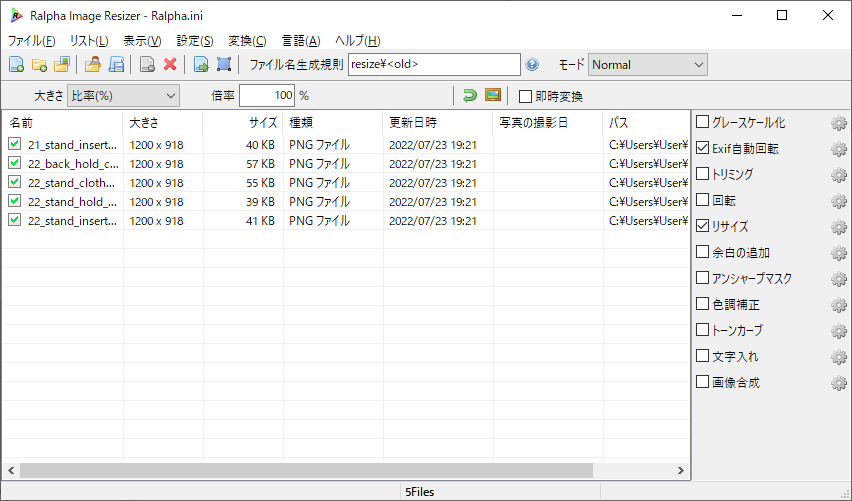
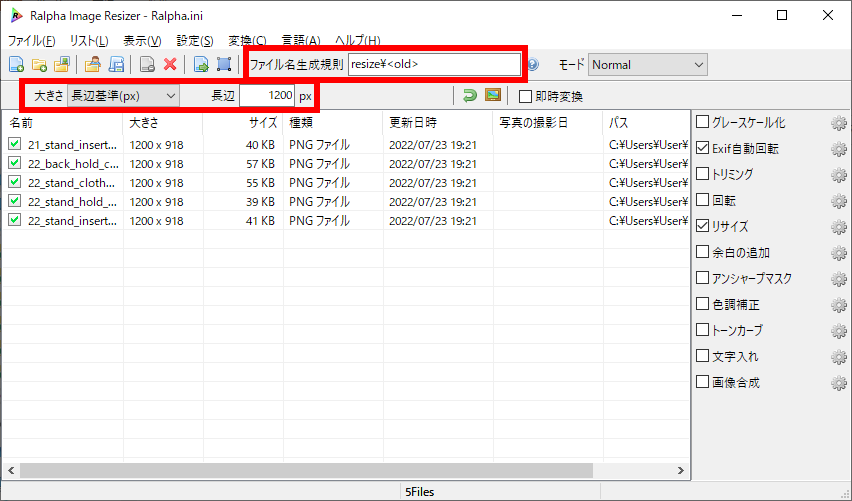
『大きさ』と『ファイル命名規則』を設定します。
処理後のファイルはデフォルトだと元ファイルがあるフォルダに『resize』というフォルダを作成してその中に保存されるようになっています。
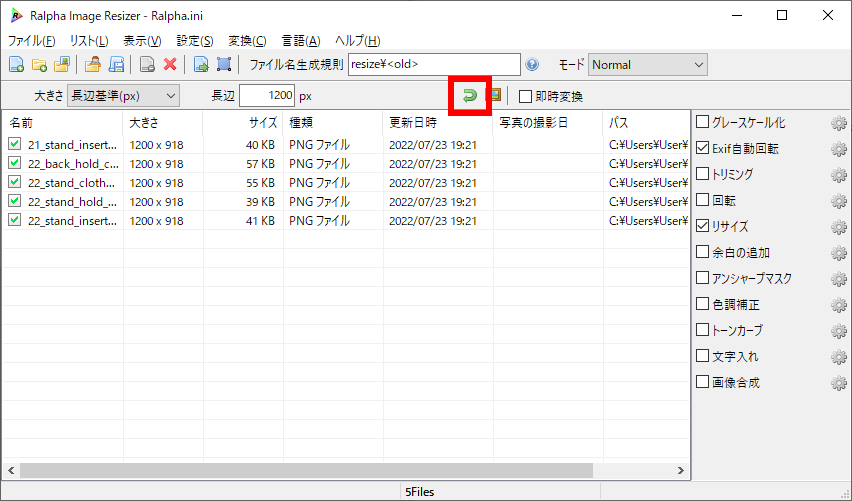
設定が完了したら『実行アイコン』をクリックして処理を開始するだけです。
リサイズは比率やサイズなど複数の条件から選択できるようになっています。
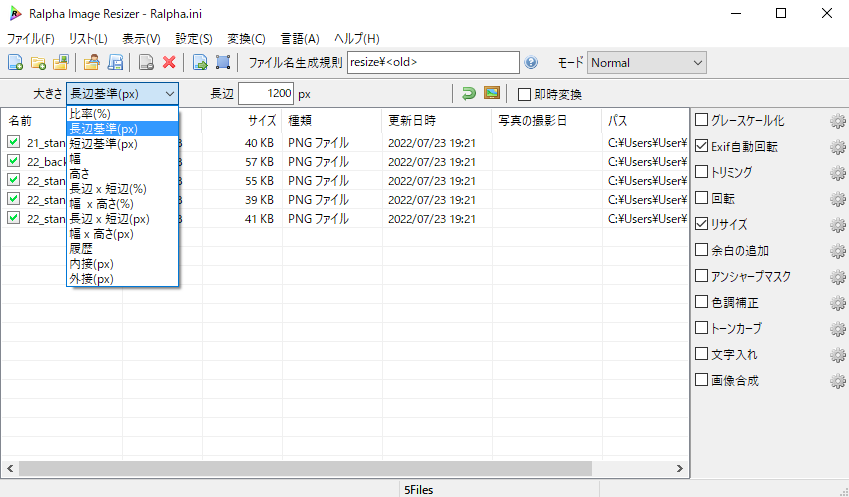
- 比率:指定した 倍率でリサイズする。
- 長辺基準 / 短辺基準:元画像の アスペクト比を維持したまま 長辺は 幅・高さの長い方を、短辺は 幅・高さの短い方を 指定したサイズにリサイズ する。
- 幅 / 高さ:元画像の アスペクト比を維持したまま 幅 / 高さ を 指定したサイズにリサイズ する。
- 長辺 x 短辺:アスペクト比を崩して 長辺は 幅・高さの長い方を、短辺は 幅・高さの短い方を 指定したサイズにリサイズ する。
- 幅 x 高さ:アスペクト比を崩して 幅・高さを 指定したサイズにリサイズ する。
- 内接:指定した幅・高さに収まるよう アスペクト比を維持してリサイズする。







